苹果iPhoneSE怎么开启助听器模式?
摘要:对于耳朵有点背的老人来讲,每次讲电话我们都需要讲很大很大声对方才能勉强听清,要是我们开启助听器模式或许就能改善这一情况了,下面就让查字典教程...
对于耳朵有点背的老人来讲,每次讲电话我们都需要讲很大很大声对方才能勉强听清,要是我们开启助听器模式或许就能改善这一情况了,下面就让查字典教程网小编来教你们苹果iPhoneSE助听器模式开启方法!
1)首先我们先打开【设置】,然后找到【通用】,打开后我们再点击【辅助功能】。(如下图)
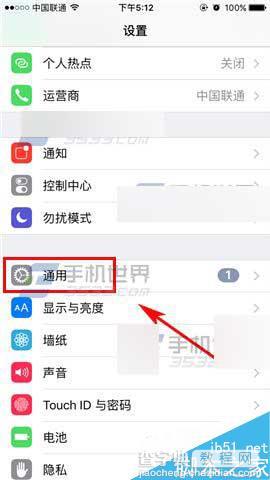

2)接着我们再点击【助听器】,最后将【助听器模式】那栏右边的椭圆往右拉打开即可。(如下图)
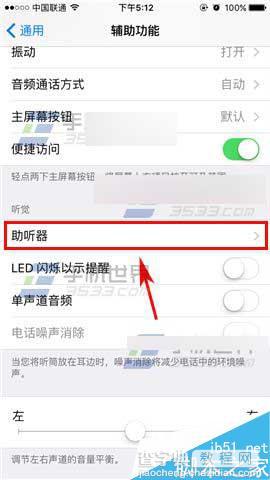
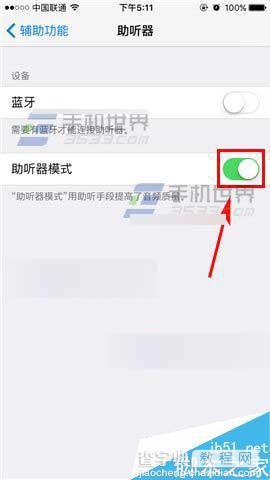
以上就是苹果iPhoneSE怎么开启助听器模式方法介绍,操作很简单的,大家学会了吗?希望能对大家有所帮助!
【苹果iPhoneSE怎么开启助听器模式?】相关文章:
